| ps图片怎么旋转方向?分享5种不同的旋转方法! | 您所在的位置:网站首页 › ps笔刷变换方向 › ps图片怎么旋转方向?分享5种不同的旋转方法! |
ps图片怎么旋转方向?分享5种不同的旋转方法!
|
图片怎么旋转方向?不同的应用场景,拍摄角度不同,照片的方向也就不同。 后期整理图片的时候会发现有的照片的角度颠来倒去的,多少有点影响我们浏览了。不过,我们可以利用工具将图片进行旋转,操作比较简单,以下几种方法可以实现! 方法一:借助在线ps工具步骤1、电脑上打开在线ps工具,点击“从PC中打开一张图片”,导入需要旋转的图片。  步骤2、导入进来后,依次点击“图像”-“变形”,然后选择需要旋转的角度即可。 注意:还可以水平或垂直翻转哦~  步骤3、旋转完成后,再依次点击“文件”-“导出为”,选择需要导出的格式即可。简单三步,就可以完成图片的旋转啦!  方法二:借助图叫兽 方法二:借助图叫兽步骤1、电脑上双击打开图叫兽,选择更改尺寸功能,并将所有图片批量导入进来。  步骤2、导入进来后,在右侧设置选择旋转图片角度,根据需要选择即可。  步骤3、点击右上角的“批量转换”就可以了。 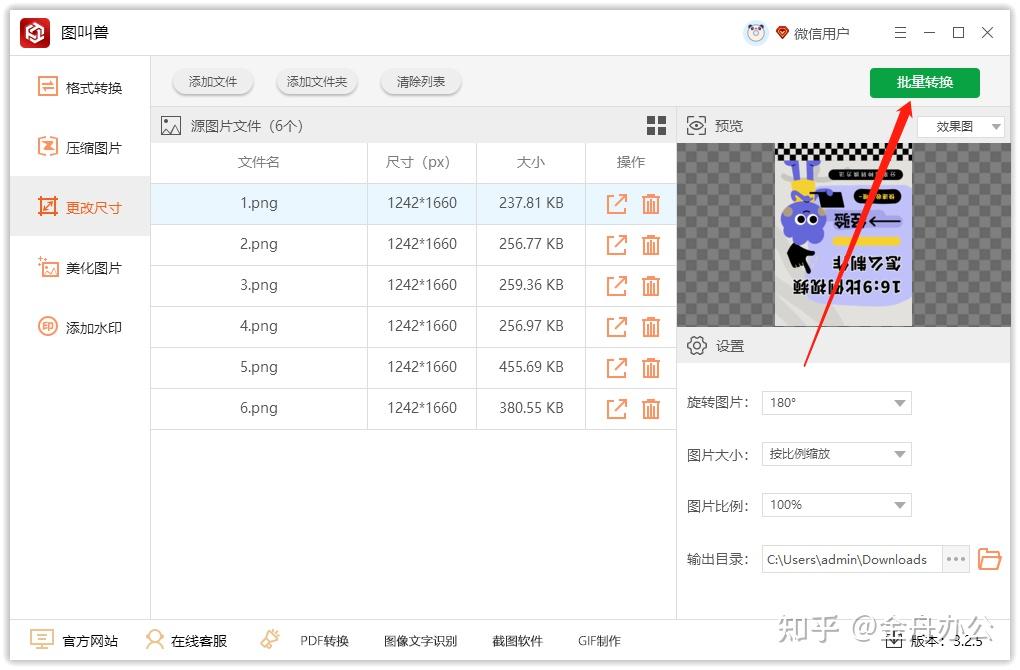 步骤4、旋转完成后,再打开文件所在位置就可以了。  方法三:借助电脑画图工具 方法三:借助电脑画图工具步骤1、电脑画图工具打开图片,点击“旋转”按钮。  步骤2、根据需要选择旋转方向和角度,包括水平和垂直翻转。  步骤3、旋转完成后,直接点击保存即可。  方法四:借助手机微信编辑功能 方法四:借助手机微信编辑功能步骤1、手机微信上长按图片,选择“编辑”。 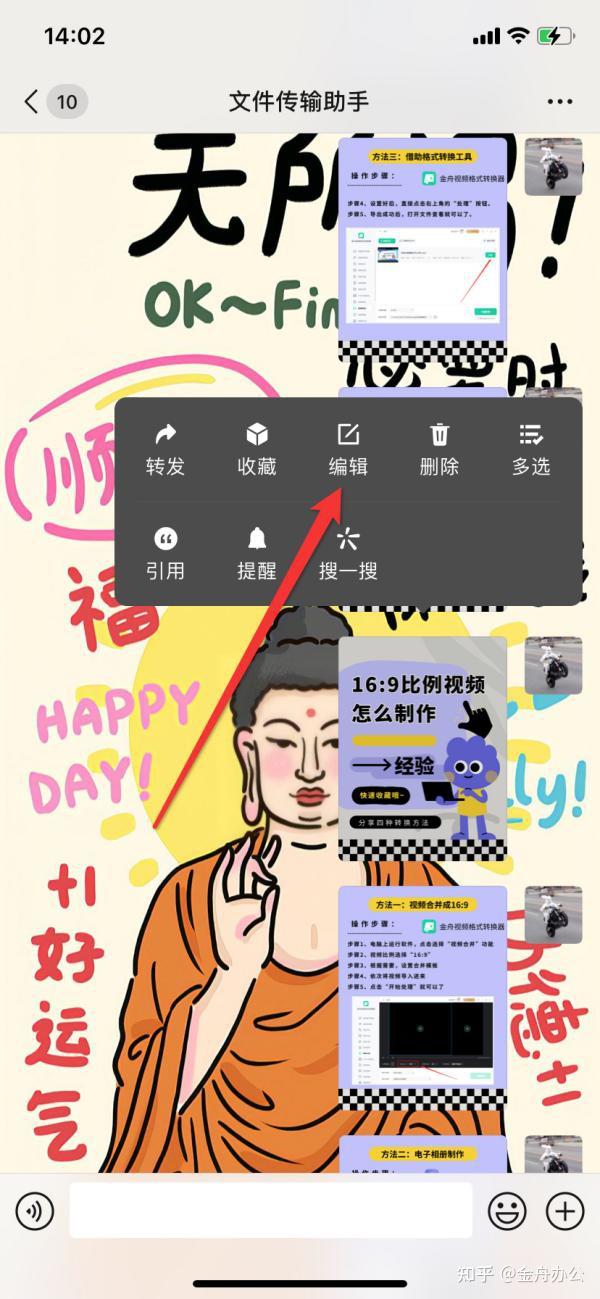 步骤2、编辑功能选择旋转图标。  步骤3、每点击一次左侧按钮旋转一个方向,直至旋转到合适角度后,再点击右侧的√就可以了。这样,编辑好的图片就能够直接保存到手机上了。  方法五:手机相册编辑功能 方法五:手机相册编辑功能步骤1、手机相册中找到图片,然后点击右上角的“编辑”。 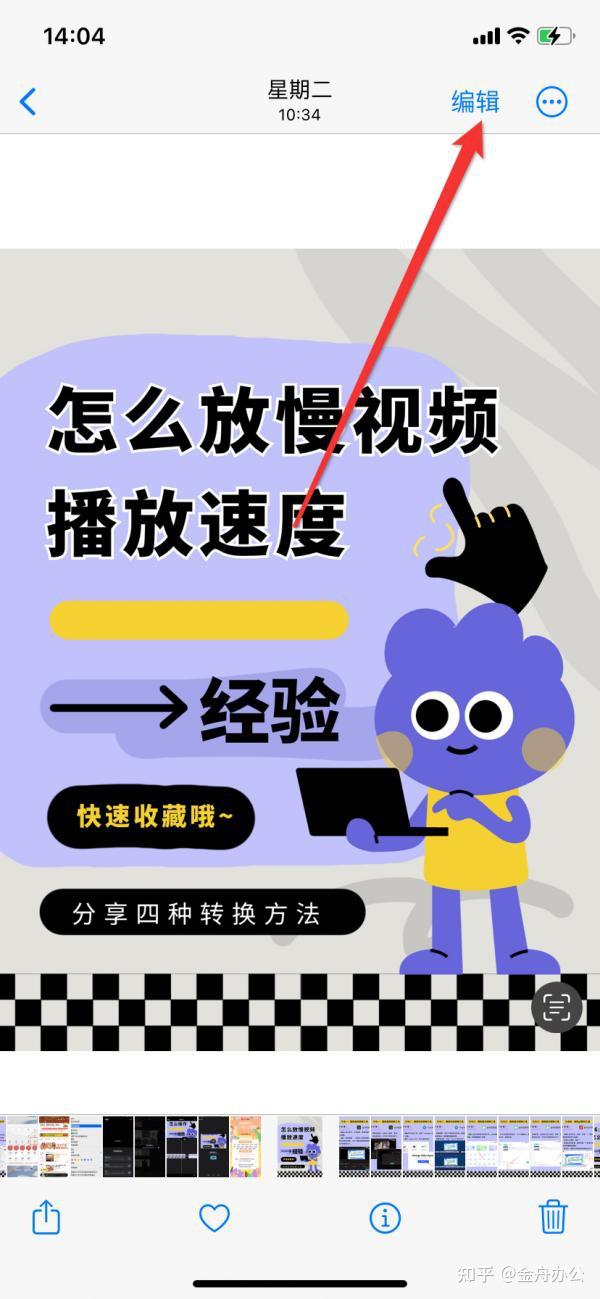 步骤2、编辑时,选择以下按钮。 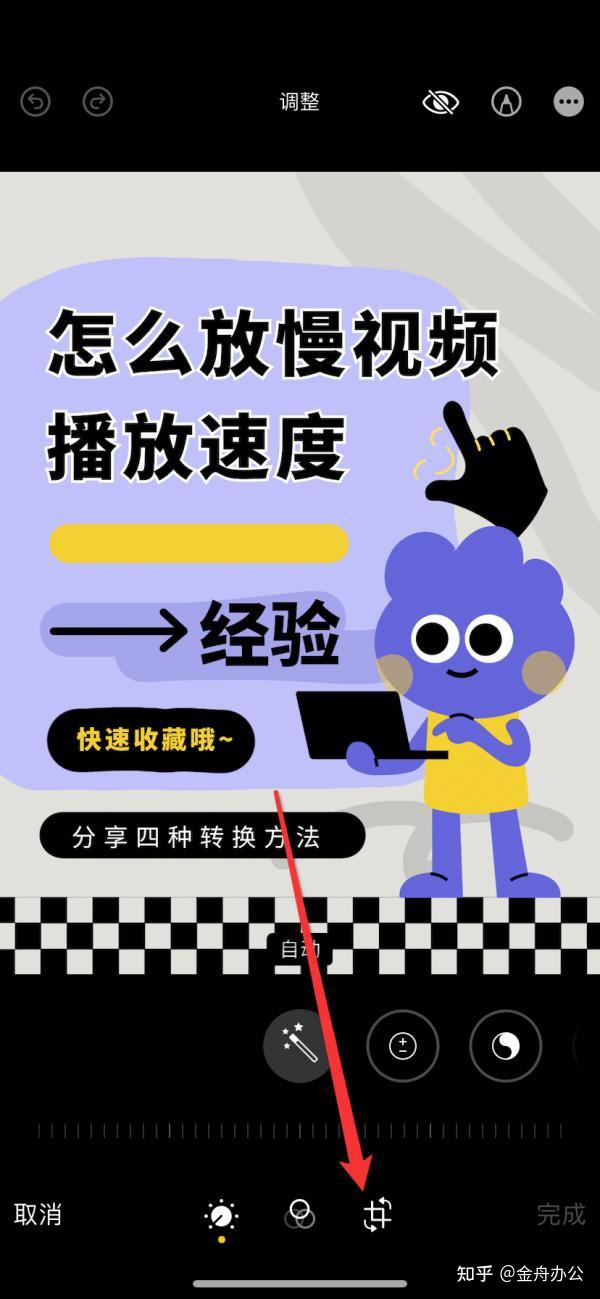 步骤3、点击左上角的旋转按钮进行旋转,旋转完成后,点击“完成”就可以啦。 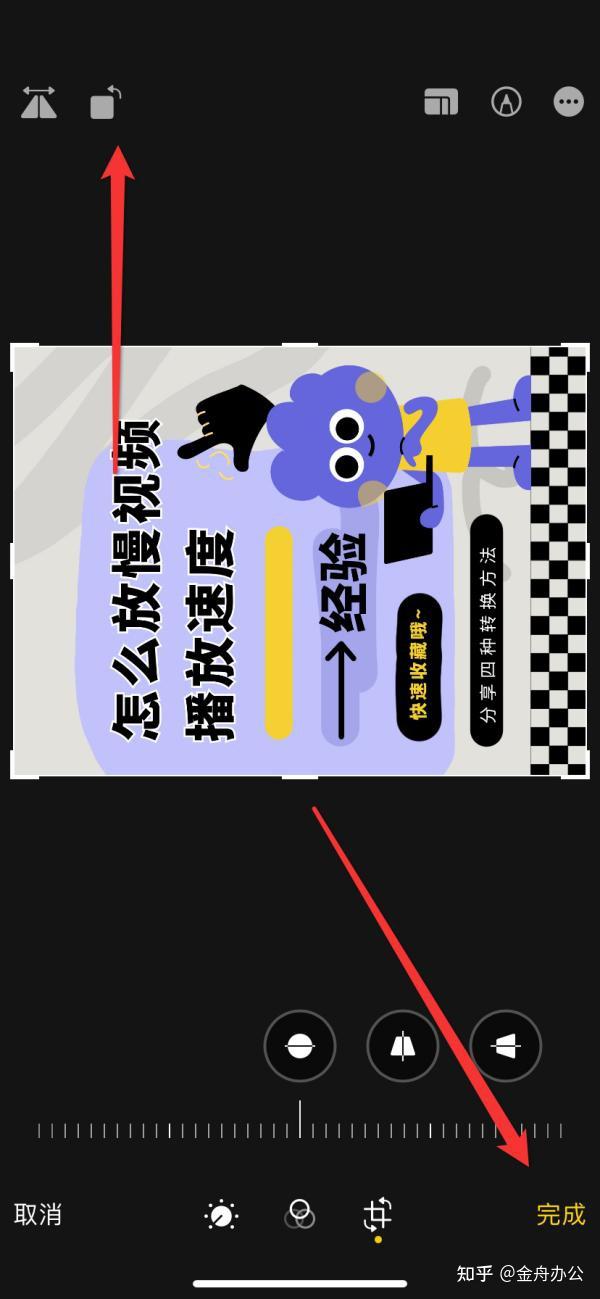 好了,以上就是关于图片怎么旋转方向的四种方法了,都是一些比较简单实用的方法。遇到图片旋转的问题,都可以轻松搞定! |
【本文地址】
公司简介
联系我们